学习通笔记导出方法详解
时间:2025-09-17 22:39:57 326浏览 收藏
还在为学习通笔记导出问题烦恼吗?本文为你提供**学习通笔记导出为文档**的完整解决方案,轻松将你的学习心得转化为可编辑、可分享的电子文档。无论是单条笔记还是批量导出,本文都将详细介绍**学习通App内置导出功能**,教你如何将笔记直接导出为Word或PDF格式,方便后续编辑和打印。如果遇到无法直接导出的情况,我们还提供了**截图结合OCR工具转换**的方法,以及**登录网页端同步数据后批量导出**的技巧,助你高效整理学习资料。告别手动整理的繁琐,让你的学习笔记焕发新生!
学习通支持将笔记导出为Word或PDF格式,用户可在App内进入笔记详情页,通过更多选项选择导出格式并保存或分享文件。
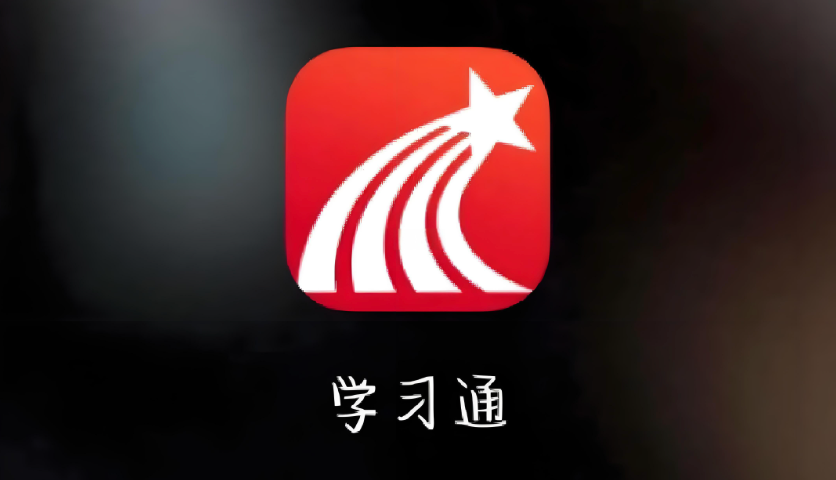
如果您在学习通App中记录了大量课程笔记,但需要将其整理成文档以便保存或分享,则可以通过应用内的导出功能将笔记转换为可读的文档格式。以下是实现这一操作的具体流程。
本文运行环境:iPad Pro,iPadOS 17
一、通过学习通内置导出功能生成文档
学习通支持将单条笔记直接导出为常见的文档格式,如Word或PDF,便于用户进行后续编辑或打印。该方法适用于已保存且内容完整的笔记条目。
1、打开学习通App,进入【我的】页面,点击【笔记】选项。
2、在笔记列表中找到需要导出的笔记,点击进入该笔记的详情页面。
3、点击页面右上角的更多按钮(三个点图标)。
4、在弹出菜单中选择导出为文档选项。
5、选择导出格式,如Word(.docx)或PDF(.pdf),系统将自动生成文件。
6、导出完成后,可选择保存到本地或通过其他应用分享。
二、使用截图结合OCR工具转换为文档
当笔记内容无法通过内置功能导出时,可采用截图配合文字识别技术的方式提取文本内容。此方法适用于不支持直接导出或仅能查看不能编辑的情况。
1、在学习通App中打开目标笔记,逐页进行全屏截图,确保所有内容完整捕获。
2、打开设备上的备忘录或第三方OCR应用(如Microsoft Lens、百度网盘扫描等)。
3、导入截图,并使用图像转文字功能识别其中的文字信息。
4、识别完成后,检查并校对转换后的文本,修正可能出现的错别字或格式错误。
5、将整理好的文本复制到Word或其他文档编辑器中,保存为所需格式。
三、登录网页端同步数据后批量导出
部分功能在移动端受限,而学习通网页端可能提供更完整的笔记管理能力。通过电脑端访问可以提升导出效率,尤其适合需要处理多条笔记的场景。
1、在电脑浏览器中访问学习通官网,使用与手机相同的账号登录。
2、进入【个人中心】→【我的笔记】,查找对应课程下的笔记记录。
3、点击某条笔记右侧的操作按钮,查看是否有导出或打印为PDF选项。
4、若有批量操作功能,勾选多个笔记条目,选择统一导出为压缩包或合并文档。
5、下载生成的文件,并使用办公软件打开进行进一步编辑或归档。
以上就是本文的全部内容了,是否有顺利帮助你解决问题?若是能给你带来学习上的帮助,请大家多多支持golang学习网!更多关于文章的相关知识,也可关注golang学习网公众号。
-
501 收藏
-
501 收藏
-
501 收藏
-
501 收藏
-
501 收藏
-
171 收藏
-
340 收藏
-
365 收藏
-
421 收藏
-
237 收藏
-
249 收藏
-
206 收藏
-
459 收藏
-
348 收藏
-
400 收藏
-
497 收藏
-
255 收藏
-

- 前端进阶之JavaScript设计模式
- 设计模式是开发人员在软件开发过程中面临一般问题时的解决方案,代表了最佳的实践。本课程的主打内容包括JS常见设计模式以及具体应用场景,打造一站式知识长龙服务,适合有JS基础的同学学习。
- 立即学习 543次学习
-

- GO语言核心编程课程
- 本课程采用真实案例,全面具体可落地,从理论到实践,一步一步将GO核心编程技术、编程思想、底层实现融会贯通,使学习者贴近时代脉搏,做IT互联网时代的弄潮儿。
- 立即学习 516次学习
-

- 简单聊聊mysql8与网络通信
- 如有问题加微信:Le-studyg;在课程中,我们将首先介绍MySQL8的新特性,包括性能优化、安全增强、新数据类型等,帮助学生快速熟悉MySQL8的最新功能。接着,我们将深入解析MySQL的网络通信机制,包括协议、连接管理、数据传输等,让
- 立即学习 500次学习
-

- JavaScript正则表达式基础与实战
- 在任何一门编程语言中,正则表达式,都是一项重要的知识,它提供了高效的字符串匹配与捕获机制,可以极大的简化程序设计。
- 立即学习 487次学习
-

- 从零制作响应式网站—Grid布局
- 本系列教程将展示从零制作一个假想的网络科技公司官网,分为导航,轮播,关于我们,成功案例,服务流程,团队介绍,数据部分,公司动态,底部信息等内容区块。网站整体采用CSSGrid布局,支持响应式,有流畅过渡和展现动画。
- 立即学习 485次学习
